Узнайте, как использовать RF модуль 433 МГц совместно с ATMega328P-PU. В данной статье мы соберем схему из датчика DHT11 и радиочастотного передатчика. А также соберем приемное устройство с радиоприемником 433 МГц и LCD дисплеем.
Что нам потребуется
- компьютер с установленной Arduino IDE (я использую версию 1.6.5);
- библиотека VirtualWire (ссылка ниже);
- ATMega328P;
- программатор AVR MKII ISP;
- датчик температуры и относительной влажности воздуха DHT11 ;
- компоненты из перечня элементов, приведенного ниже.
Введение
В данной статье я покажу вам, как собрать устройство, которое измеряет температуру и относительную влажность воздуха и посылает измеренные значения с помощью стандартного радиочастотного модуля 433 МГц. Датчик температуры и влажности, используемый в устройстве, - это DHT11.
Существует множество способов передачи небольшого объема данных с помощью Arduino или контроллеров ATMega. Один из них использует уже готовую библиотеку, подобную RCSwitch, Radiohead или VirtualWire. Кроме того, можно отправить необработанные данные с помощью встроенного в микроконтроллер модуля UART. Но использовать встроенный модуль UART не рекомендуется, так как приемник будет собирать и все помехи, и микроконтроллер будет работать не так, как предполагалось. В данной статье для передачи и приема данных я использую библиотеку VirtualWire. Эта библиотека работает с Arduino IDE 1.6.2 и 1.6.5.
Модуль передатчика 433 МГц, когда не передает данные, всё равно излучает радиочастотные колебания и передает шум. Он также может создавать помехи другим радиочастотным устройствам. Чтобы не допустить этого, я включаю его, когда необходимо передать данные, и выключаю его, когда передача закончена.
Аппаратная часть
Нам необходимы две структурные схемы. Одна для передающего устройства, вторая для приемного.
Передатчик
Нам необходимы:
- способ прошивки микроконтроллера → ISP;
- датчик для измерения температуры и влажности → DHT11;
- микроконтроллер для обработки данных → ATMega32p;
- способ беспроводной передачи данных → радиочастотный модуль 433 МГц.
Приемник
Нам необходимы:
- способ приема радиосигнала → радиочастотный модуль 433 МГц;
- способ обработки принятых данных → Arduino Mega;
- способ отображения температуры и влажности → 16x2 LCD.
Принципиальные схемы
Передатчик
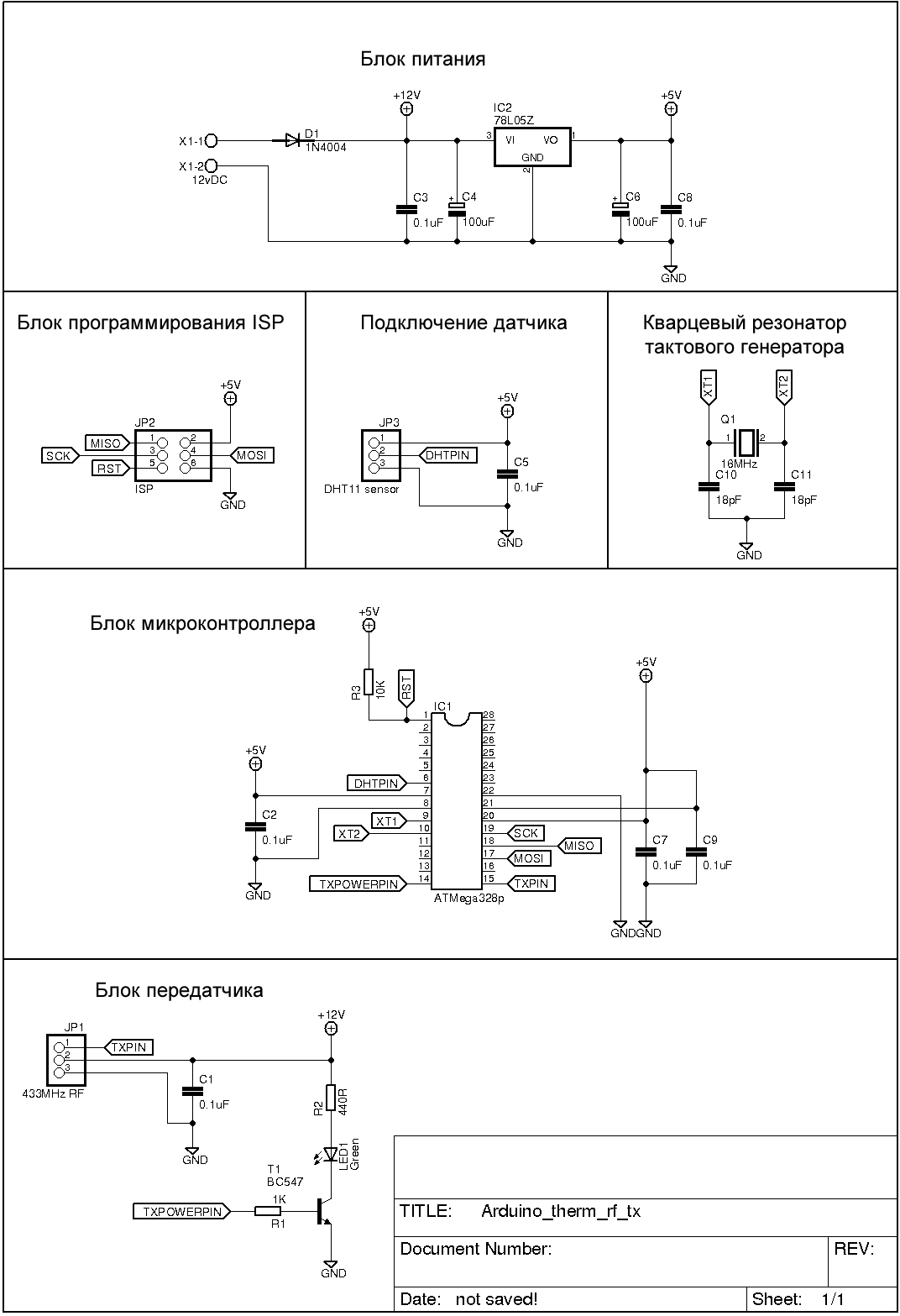 Передающая часть беспроводного термометра на ATMega328p
Передающая часть беспроводного термометра на ATMega328p()
В данном примере я не буду выводить неиспользуемые выводы микроконтроллера на внешние контакты термометра, после чего их можно было бы использовать для дальнейшего усовершенствования устройства. Здесь мы рассматриваем лишь идею для устройства и соберем его только на макетной плате.
Приемник
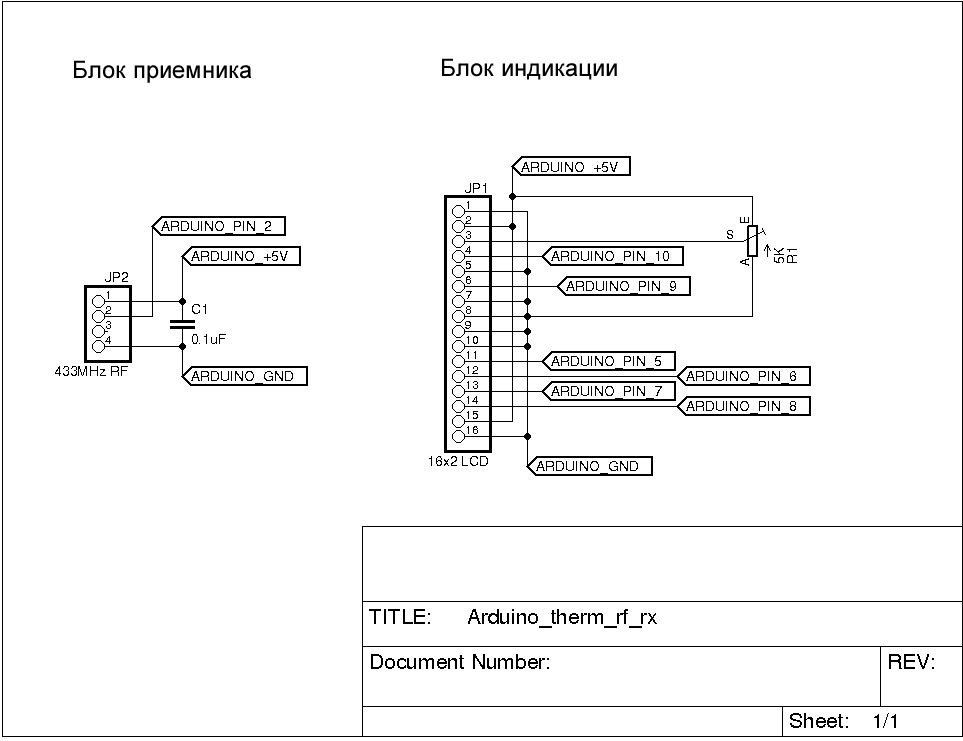
(для увеличения масштаба можно кликнуть по картинке правой кнопкой мыши и выбрать «Открыть ссылку/изображение в новой вкладке/новом окне» )
Пожалуйста, обратите внимание, что приемник построен на базе платы Arduino Mega, которая не изображена на схеме. Для подключения платы Arduino Mega соедините с ней радиочастотный модуль и LCD дисплей согласно метка на схеме.
Перечень элементов
Передатчик
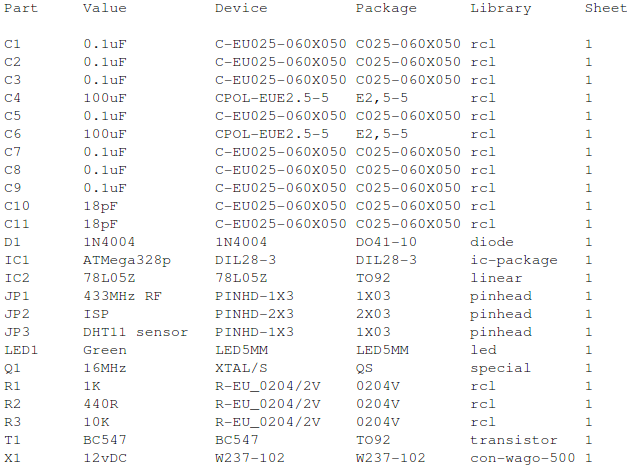 Перечень элементов передающей части беспроводного термометра на ATMega328p
Перечень элементов передающей части беспроводного термометра на ATMega328p(для увеличения масштаба можно кликнуть по картинке правой кнопкой мыши и выбрать «Открыть ссылку/изображение в новой вкладке/новом окне» )
Приемник

(для увеличения масштаба можно кликнуть по картинке правой кнопкой мыши и выбрать «Открыть ссылку/изображение в новой вкладке/новом окне» )
Программа
Программа передатчика
Сперва рассмотрим программу передающей части:
Для передачи влажности и температуры в одном сообщении я соединяю их вместе. Сначала данные считываются в переменную как целые числа, потом целые числа преобразовываются в массив символов, а затем они соединяются друг с другом. На приемной стороне данные будут разделены на отдельные символы. Делая это, я ограничиваю себя двумя цифрами градусов. Если датчик находится в среде с температурой менее 10°C, я буду получать на дисплее символы мусора. Например, если температура составляет 20°C, а влажность - 45%, то будет передаваться сообщение 2045, и всё хорошо. Если температура равна 9°C, а влажность - 78%, то передастся сообщение 978x, где «x» - случайный символ. Поэтому, если вы будете собирать данный беспроводной термометр, я советую вам изменить программу для передачи правильных данных, когда температура будет меньше 10°C.
Программа приемника
// Подключаем необходимые библиотеки #includeИнтересный способ использования библиотеки LiquidCrystal - это создание пользовательских символов. С помощью createChar я создал символ градусов. Таким же способом вы можете создать и свои собственные символы. Чтобы создать пользовательский символ или значок, вам необходимо объявить его, как массив из восьми байт, и «нарисовать», какие пиксели будут включены (1 - включен, 0 - выключен).
